Panneau de pistes – Grass Valley EDIUS Neo 2 Manuel d'utilisation
Page 64
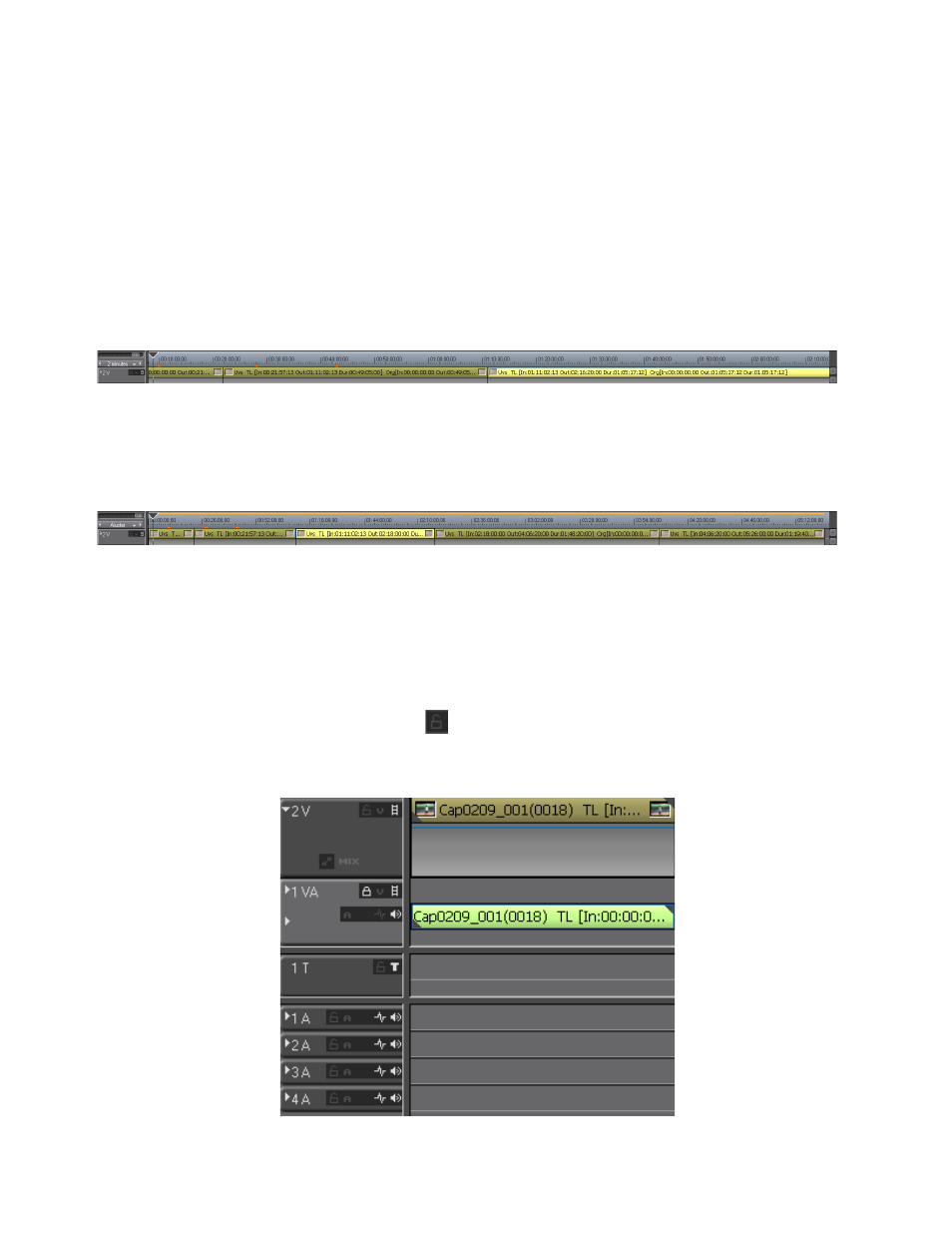
64
EDIUS Neo — Guide de référence de l’utilisateur
Section 1 — Démarrage
Affichage de l’intégralité de la séquence sur la timeline
Si des clips qui dépassent individuellement ou collectivement l’échelle de
la timeline ont été ajoutés sur cette dernière et il est souhaitable d’afficher
l’intégralité de la séquence dans un écran simple, sélectionnez
Ajuster
dans
le menu de l’échelle de la timeline. L’unité de l’échelle de la timeline est
ajustée automatiquement de sorte que l’intégralité de la séquence soit
visible à l’écran sans faire défiler ce dernier.
La
Figure 59
illustre une séquence avec une unité d’échelle de la timeline de
deux (2) minutes. Cette séquence dépasse ainsi la largeur d’un écran simple.
Figure 59. Unité d’échelle de la timeline d’une séquence de deux minutes
La
Figure 60
illustre la même séquence avec l’unité d’échelle de la timeline
définie sur l'option Ajuster qui ajuste l’échelle de la timeline de manière
à afficher l’intégralité de la séquence dans un écran unique.
Figure 60. Unité d’échelle « ajustée » de la séquence de la timeline
Panneau de pistes
Le panneau de pistes permet de gérer les clips vidéo et les clips audio, de
générer des formes d’onde audio, de gérer des titres, etc. Un complément
d’informations concernant le panneau de pistes est disponible à la
.
Cliquez sur l’icône
pour verrouiller une piste et éviter ainsi qu’elle soit
modifiée.
Figure 61. Panneau de pistes dans la fenêtre de la timeline